
Как настроить прокси в программе Bluestacks
Как настроить прокси-сервер в Bluestacks
Для настройки прокси-сервера в Bluestacks потребуется специальная утилита, и рекомендуется использовать Proxifier. Процесс настройки выглядит следующим образом:
- Откройте программу Proxifier на вашем компьютере.
- Выберите «Profile» (Профиль) и затем нажмите «Proxy Servers» (Прокси-серверы).
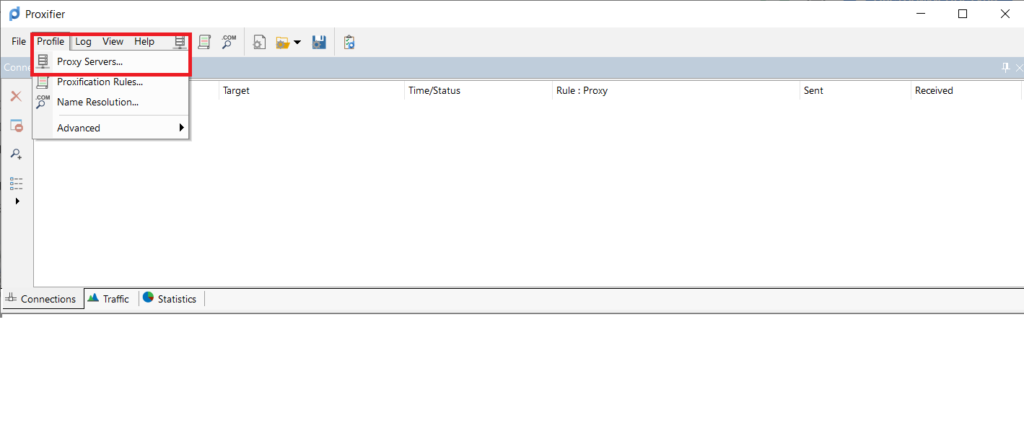
После того, как вы выбрали «Proxy Servers» в программе Proxifier, кликните по кнопке «ADD» (Добавить)
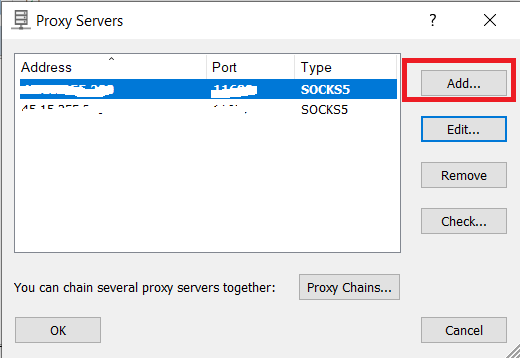
В новом окне введите IP прокси в поле «Address».
Затем выполните следующие шаги в зависимости от вашего случая:
- Если используете протокол HTTPS или SOCKS5, установите переключатель в поле «Protocol» и введите порт в соответствующее поле.
- Если прокси требует аутентификации, отметьте галочку «Enable» в разделе «Authentication».
- Введите логин и пароль от прокси в соответствующие поля «Username» и «Password».
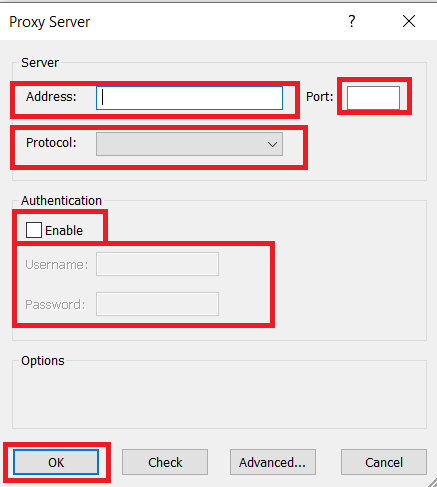
После внесения необходимых настроек, нажмите «OK». Когда программа предложит установить правило по умолчанию, обязательно откажитесь от этого предложения. Если согласиться, прокси-сервер будет использоваться для всех приложений на вашем устройстве. В данном случае мы хотим изменить IP только в Bluestacks, поэтому важно отказаться от установки правила по умолчанию.
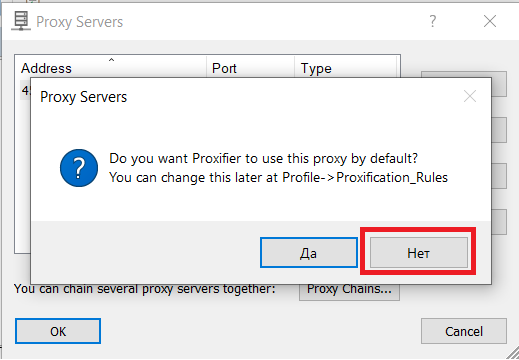
Важно заметить, что DNS от прокси-сервера не будет работать в Bluestacks из-за особенностей программного обеспечения. Чтобы справиться с этим, выполните следующие шаги:
- Зайдите в раздел «Profile» в программе Proxifier.
- Выберите «Name resolution» (Разрешение имен).
- Напротив «Detect DNS setting automatically» (Автоматическое обнаружение настроек DNS) поставьте галочку.
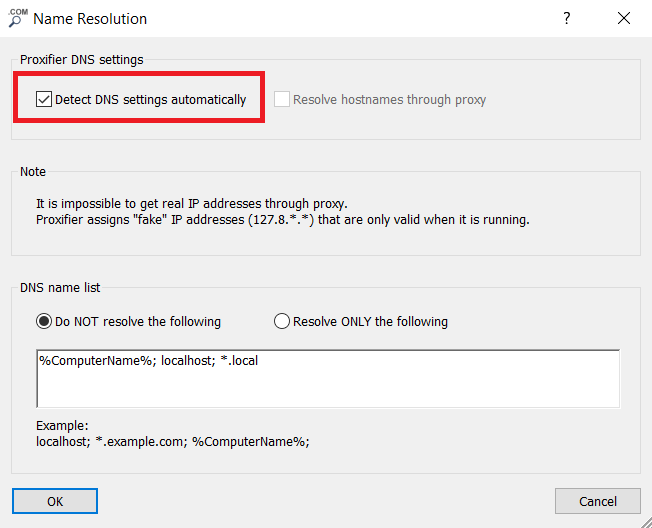
Прекрасно, теперь давайте создадим правило для того, чтобы Proxifier начал проксифицировать Bluestacks. Вот как это сделать:
- Откройте раздел «Profile» в программе Proxifier.
- Нажмите «Proxification Rules» (Правила проксификации).
- Нажмите «Add» (Добавить) в левом нижнем углу.
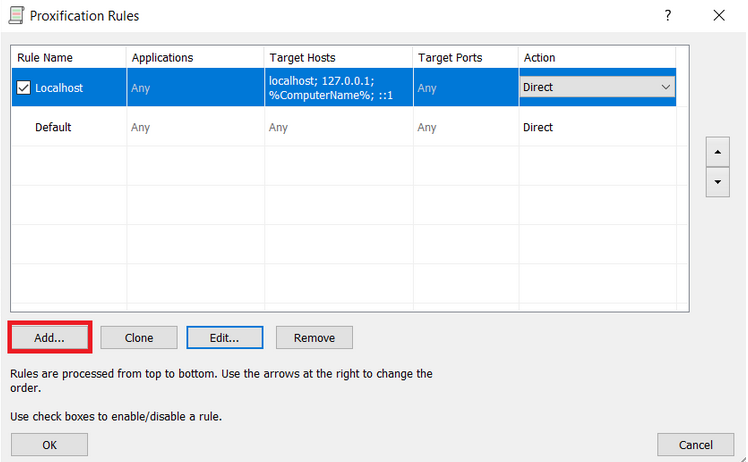
- Введите любое название для нового правила в поле «Name» (Название).
- Нажмите кнопку «Browse» (Обзор).
- Укажите путь к файлу «HD-Player», который находится в корневой папке Bluestacks (на момент написания статьи, корневая папка имеет название BlueStacks_nxt) Так же, мы рекомендуем выбрать все файлы которые имеют окончание .exe, это нужно сделать из-за того, что Bluestacks постоянно обновляется и файл «HD-Player» может иметь другое название.
- В поле «Action» (Действие) выберите прокси-сервер, который вы хотите использовать для работы с Bluestacks.
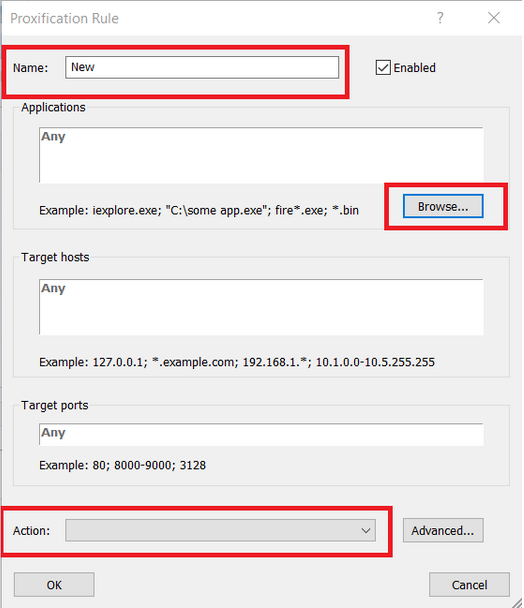
Отлично, когда вы выполните все предыдущие шаги и настроите прокси в Bluestacks с использованием Proxifier, вы можете запустить Bluestacks и открыть любой сайт проверки IP, такой как whoer, через встроенный браузер. Если все настроено правильно, на этом сайте будет отображаться IP вашего прокси-сервера, а не ваш реальный IP. Это подтвердит успешную настройку и использование прокси в Bluestacks.
Читайте также
Как прокси может помочь вашей конфиденциальности
Безопасный поиск информации в интернет-пространстве и защита пользовательских данных для юзеров является главным фактором. Поэтому они заранее изучают все возможности...
Самые безопасные браузеры для iPhone
Обеспечение безопасности пользователей является важным критерием при выборе браузера для поиска в интернете. Многие юзеры пытаются найти оптимальный вариант, который...
Самые безопасные браузеры для Андроид
Большинство пользователей заходят в Интернет с целью отдыха или просмотра различного контента. Но большая часть юзеров использует его для работы...
В чем разница между IPv4 и IPv6?
В интернет-пространстве можно найти много информации о том, какие протоколы IP используются при обмене данными. Поскольку к мировой паутине подключены...










